안녕하세요? 쁘리쁘리입니다.
오늘은 우연히 알게 된 PC 전원 끄기로 종료했을 때에도 전기를 조금씩 사용한다고 들었습니다. 그래서 PC나 노트북을 완전히 종료하는 법에 대해서 알아봤습니다.
노트북과 PC를 Shift 키와 재시작으로 완전히 종료하는 방법
노트북이나 PC를 사용하다 보면, 때때로 시스템을 완전히 종료해야 할 필요가 있습니다. 이는 시스템의 안정성을 유지하고, 배터리 수명을 연장하는 데 도움이 됩니다. 오늘은 Shift 키와 재시작 버튼을 사용하여 노트북과 PC를 완전히 종료하는 방법을 알려드리겠습니다.
1. Shift 키와 재시작 버튼을 사용한 종료 방법
일반적으로 우리는 ‘시스템 종료’ 버튼을 눌러 컴퓨터를 종료합니다. 하지만 이 방법은 실제로는 절전 모드로 전환되어 시스템을 완전히 종료하지 않습니다. 따라서 다음과 같은 방법을 사용해 볼 수 있습니다:
1)‘시작’ 메뉴를 열거나 Windows 키를 누릅니다.
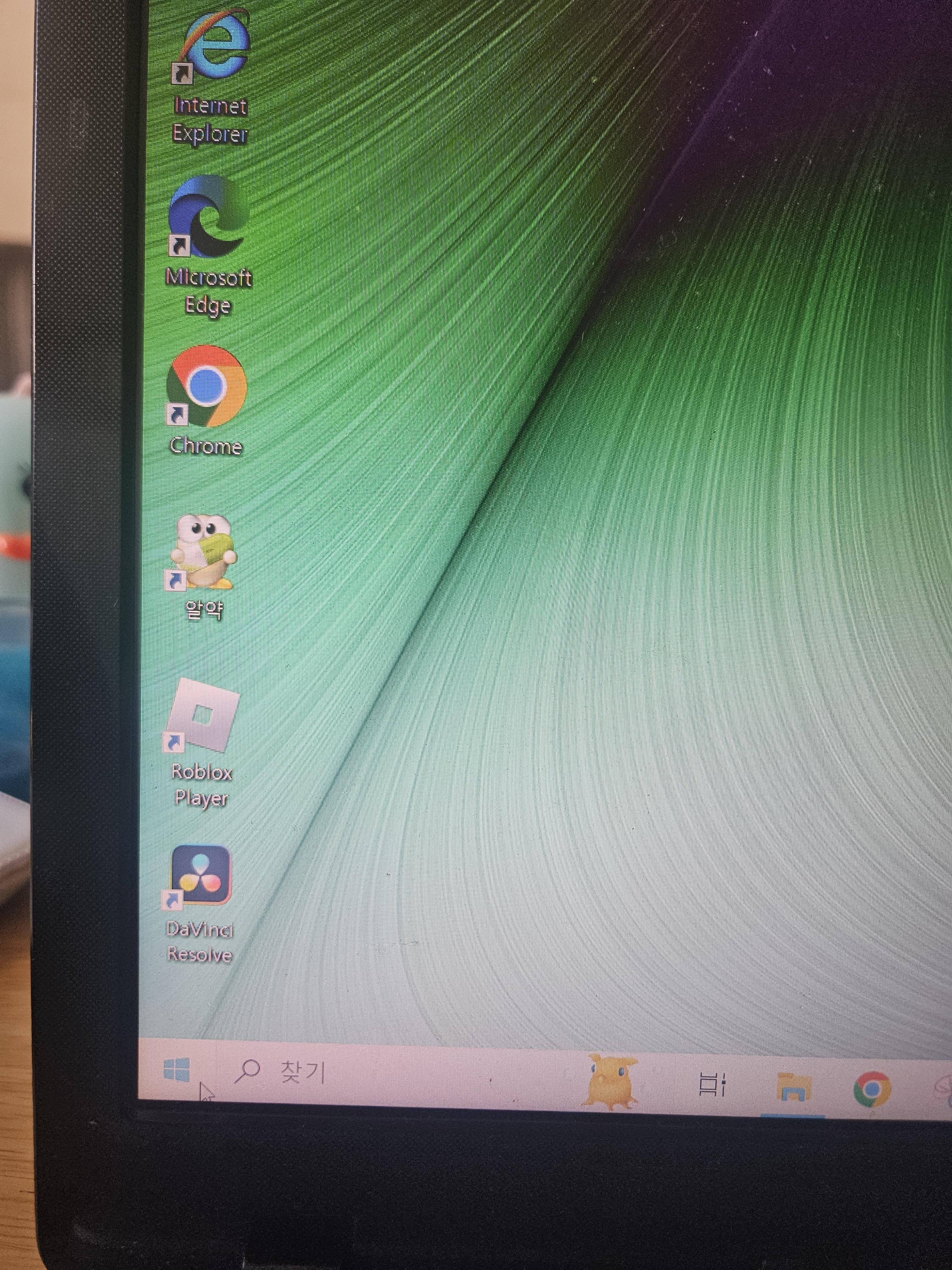
2) ‘전원’ 옵션을 클릭합니다.
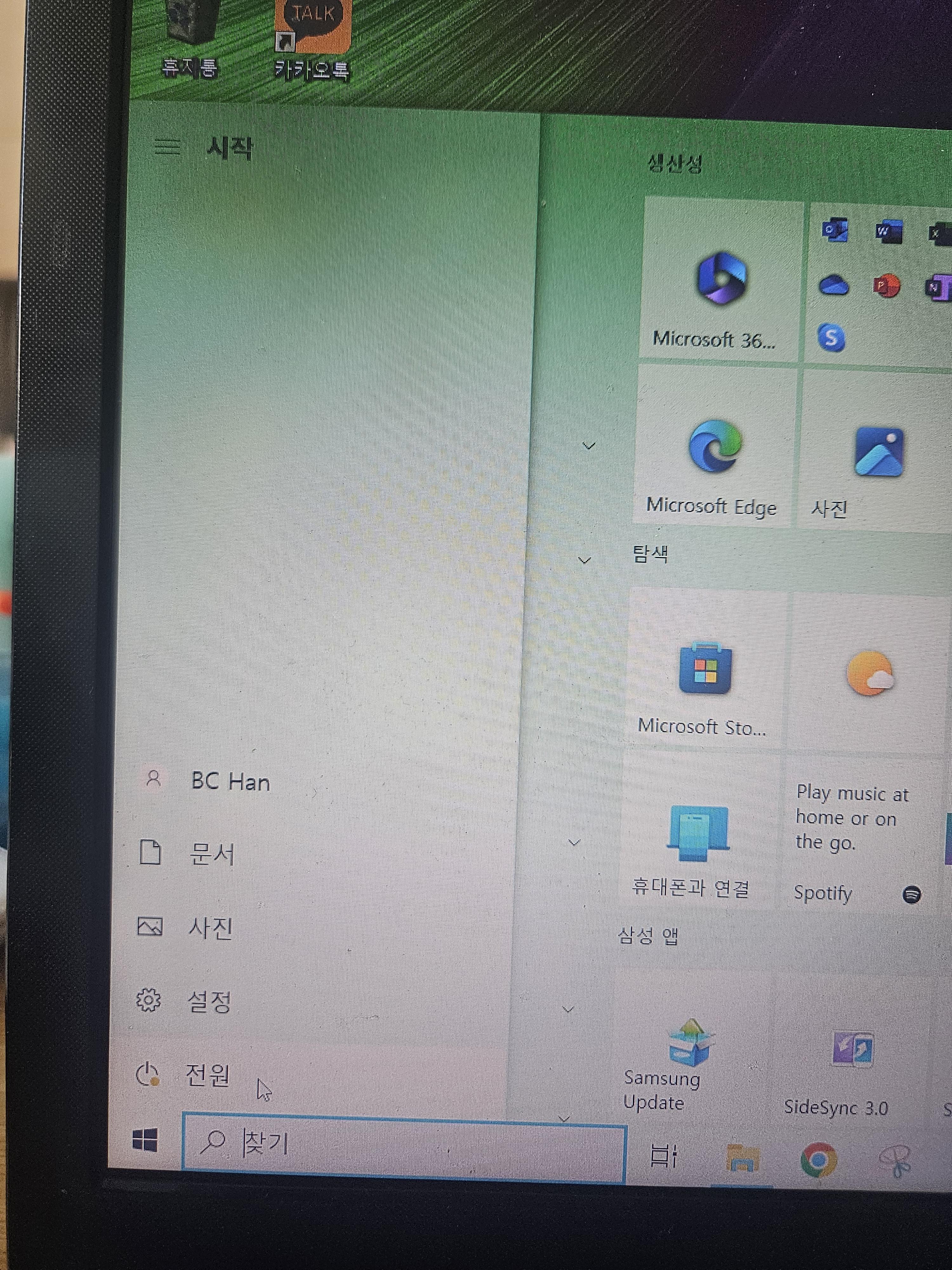
3) Shift 키를 누른 상태에서 '재시작’을 클릭합니다.
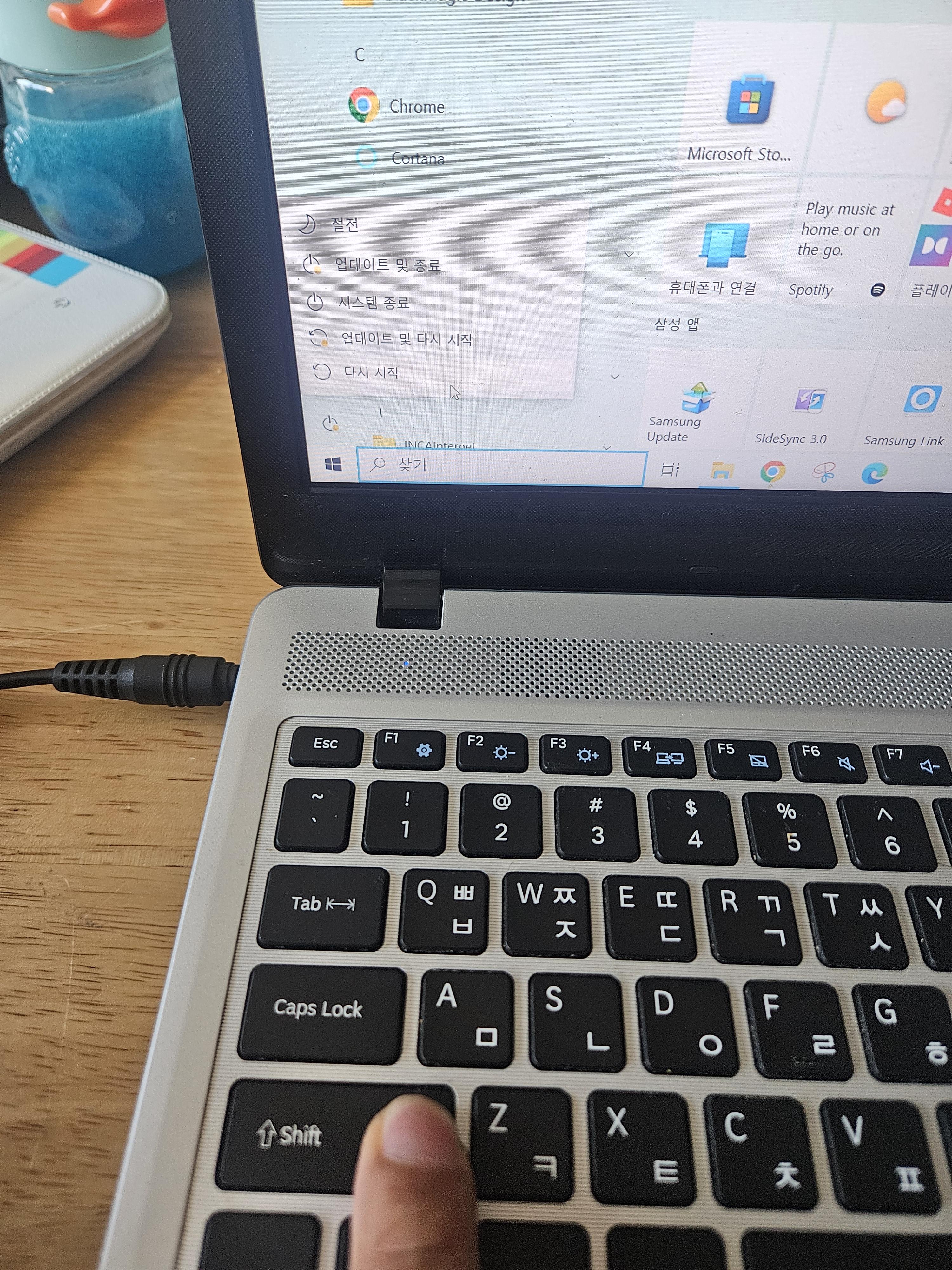
4) 시스템이 재부팅되면서 Windows 옵션 선택 화면이 나타납니다.
5) ‘PC 끄기’ 옵션을 선택하여 노트북이나 PC를 완전히 종료합니다.

이 방법을 사용하면 시스템이 완전히 종료되어 다음 사용 시까지 배터리 소모를 줄일 수 있습니다.
2. 설정을 통한 ‘빠른 시작’ 기능 비활성화
매번 위와 같은 절차를 거치는 것이 번거롭다면, ‘빠른 시작’ 기능을 비활성화하여 시스템을 종료할 때마다 완전히 종료되도록 설정할 수 있습니다:
1) '제어판’을 열고 '시스템 및 보안’을 클릭합니다.
2) '전원 옵션’을 선택합니다.
3) ‘덮개를 닫으면 수행되는 작업 선택’ 메뉴를 클릭합니다.
4) '현재 사용할 수 없는 설정 변경’을 클릭합니다.
5) ‘빠른 시작 켜기’ 옵션을 비활성화하고 '변경 내용 저장’을 클릭합니다.
이제 ‘시스템 종료’ 버튼을 누를 때마다 노트북이나 PC가 완전히 종료됩니다.
이 포스팅이 노트북이나 PC를 사용하는 데 도움이 되길 바랍니다. 추가적인 질문이나 도움이 필요하시면 언제든지 문의해 주세요. 감사합니다!
'이것저것' 카테고리의 다른 글
| 유튜브 리밴스드 최신버전 사용하는법 (Micro G 재설치 필요) (2) | 2024.04.07 |
|---|---|
| 스마트폰 (S10 5G)에서 공장초기화 하는 방법 (0) | 2024.04.06 |
| KB Pay 앱으로 간편하게 카드 해지하는 방법 (0) | 2024.02.18 |
| KB국민카드 포인트리 현금화 방법 (0) | 2024.02.17 |
| 내차 중고차 헤이딜러 사용 후기 (0) | 2024.02.17 |



